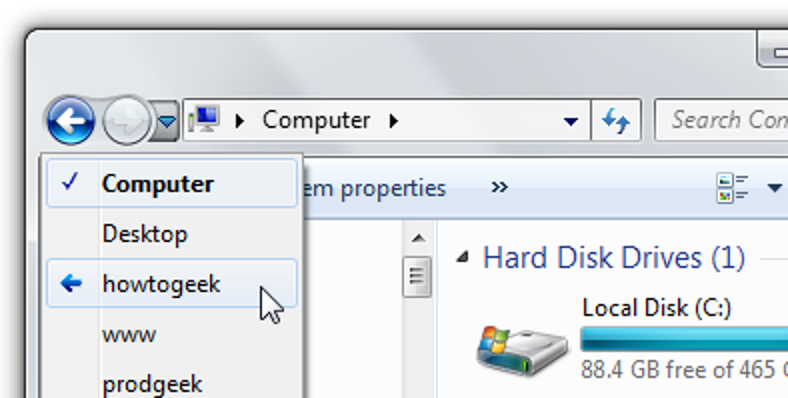
Jedną z największych irytacji dla tych, którzy przechodzą prosto z XP do Windows 7, jest to, że klawisz Backspace nie przenosi Cię już do folderu, tak jak kiedyś – teraz przenosi Cię z powrotem do historii przeglądania folderów.
Jeśli użyłeś klawisza kilka razy, możesz pomyśleć, że się mylę, ale możesz to łatwo przetestować, przechodząc do jednego podfolderu, następnie naciskając Wstecz, następnie przechodząc do innego podfolderu i naciskając Wstecz, a następnie przechodząc do trzeci podfolder i dwukrotnie naciskając Wstecz. Znajdziesz się w poprzednim podfolderze.
Jeśli chcesz przejść do folderu w górę w systemie Windows 7 lub Vista, możesz użyć klawisza skrótu Alt + Up, który zawsze przejdzie do folderu nadrzędnego.
Niesamowita poprawka AutoHotkey
Teraz, gdy znamy klawisz skrótu, który faktycznie działa w systemie Windows 7, możemy użyć małego skryptu, aby działał tak, jak naprawdę tego chcemy. Po zainstalowaniu AutoHotkey utwórz nowy skrypt za pomocą Nowy -> Skrypt AutoHotkey, a następnie wklej w następujący sposób:
#IfWinActive, ahk_class SzafkaWClass
Backspace::
ControlGet renamestatus,Visible,,Edit1,A
ControlGetFocus skoncentrowany, A
if(renamestatus!=1&&(focussed=”DirectUIHWND3″||focussed=SysTreeView321))
{
Wyślij wejście {Alt w dół}{W górę}{Alt w górę}
}w przeciwnym razie{
Wyślij {Backspace}
}
#IfWinActive
Dzięki za znalezienie tej metody idzie do joeshmoo od Forum produktywnych geeków, który wyśledził go pochowany w an Wątek na forum AutoHotkey. Nieznacznie zmodyfikowaliśmy skrypt, aby działał w systemie Windows 7.
Jak to działa?
Zwykle możesz po prostu ponownie zmapować klucz za pomocą umowy typu Backspace::!{Up}, ale ponieważ klawisz Backspace jest przydatny w polu wyszukiwania, pasku adresu i podczas zmiany nazw plików, nie możesz po prostu wykonaj proste mapowanie — zamiast tego musisz sprawdzić, która kontrolka jest aktywna przed wysłaniem alternatywnej kombinacji klawiszy Alt + Up.
Pierwsza linia z #IfWinActive mówi AHK, aby aktywowała to przesłonięcie klawisza skrótu tylko wtedy, gdy aktywnym oknem jest Eksplorator Windows, co pomaga naprawić wszelkie możliwe konflikty w innych aplikacjach.
Linie ControlGet i ControlGetFocus wykonują rzeczywistą pracę polegającą na sprawdzaniu stanu kontrolek, a następnie w zależności od tego, czy są one skupione, czy też jesteś w trakcie zmiany nazwy pliku, wysyła alternatywny Alt + Up lub po prostu wysyła zwykły Backspace klucz.
Pobierz gotową aplikację, aby Backspace działał jak XP
Ponieważ większość z was prawdopodobnie nie zna AutoHotkey i nie interesuje ich działanie skryptów, przygotowałem dostosowaną wersję skryptu jako maleńki plik wykonywalny, który będzie działał w tle.
Nie zajmuje to dużo pamięci, jak widać na zrzucie ekranu.

Aby zainstalować HTGBack, wystarczy pobrać, rozpakować, a następnie utworzyć skrót w folderze shell:startup:
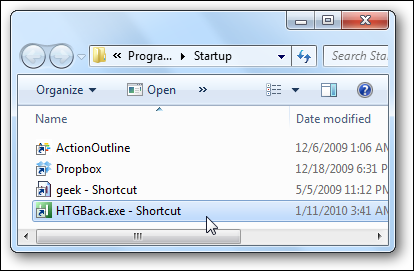
Kliknij dwukrotnie plik wykonywalny, a klawisz Backspace powinien zacząć działać tak, jak w XP. Zwróć uwagę, że przetestowaliśmy to tylko w systemie Windows 7, ale załóżmy, że będzie to działać również w systemie Vista.
Pobierz klawisz Backspace w stylu HTGBack XP
To narzędzie jest objęte licencją „nie bądź głupi”, która mówi, że możesz go używać, rozpowszechniać i robić z nim wszystko, co chcesz — po prostu okaż nam uznanie, łącząc się z tym postem.